电脑怎么进入护眼模式 Win10电脑护眼模式设置方法
更新时间:2024-03-09 11:08:06作者:xtang
现代人生活中,电脑已经成为不可或缺的工具,长时间盯着电脑屏幕可能会对我们的眼睛造成不良影响。为了保护视力,Win10操作系统提供了护眼模式,能够有效减轻眼部疲劳。如何进入护眼模式并进行相应的设置呢?下面将为大家详细介绍Win10电脑的护眼模式设置方法。无论是工作还是娱乐,都让我们一起来关注和保护我们的眼睛吧!
步骤如下:
1.点击开始,在开始菜单中,点击设置图标;
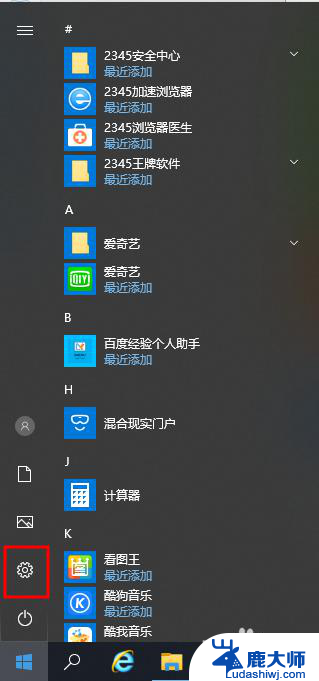
2.在接下来打开的设置窗口中,点击第一个“系统”设置入口图标。进入系统设置界面;
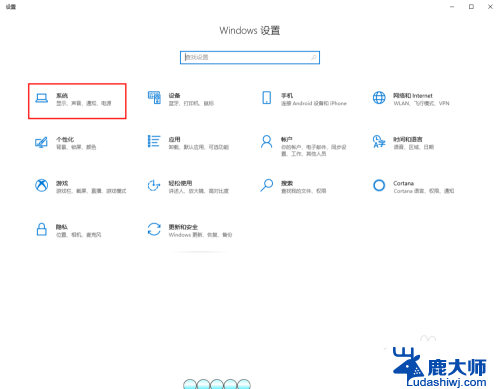
3.在窗口右侧的详细设置区域,有一个夜灯的开关。默认保持开的状态,点击夜灯开关下方的夜灯设置链接按钮,可以进入夜灯设置界面;
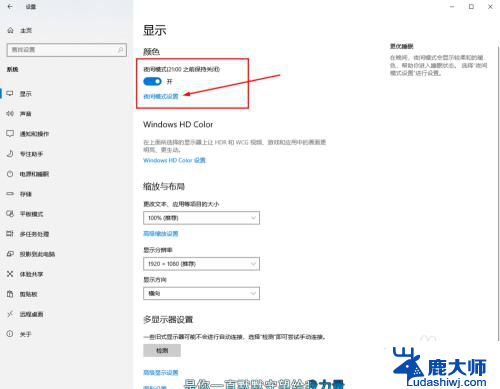
4.点击立即启用按钮,可以看到屏幕立即变成昏黄的颜色。这种配色下,蓝光更少,可以让眼睛不至于过度疲劳;
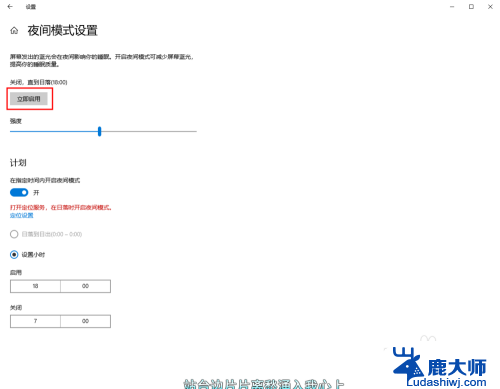
5.下边区域是设置时间段的,可以根据自己使用的时间段设置时间;
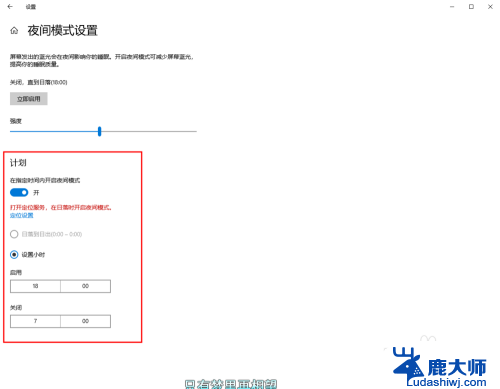
6.设置完成后点击右上角的X号,就设置好了,等到设定的时间就自动启动了。
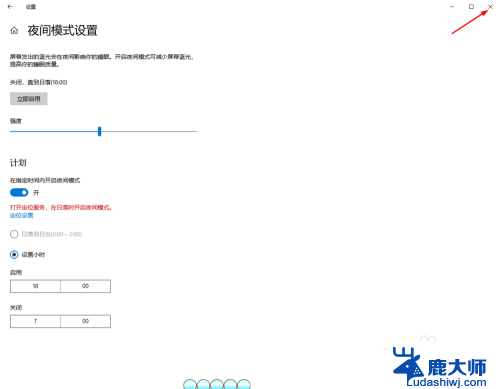
以上就是电脑如何进入护眼模式的全部内容,如果您还有疑问,可以根据小编的方法进行操作,希望对大家有所帮助。
电脑怎么进入护眼模式 Win10电脑护眼模式设置方法相关教程
- 电脑如何调成护眼模式 Win10电脑护眼模式设置教程
- windows10怎么调护眼模式 win10护眼模式设置方法
- 屏幕怎么设置护眼 win10护眼模式设置步骤
- windows10如何设置护眼绿色 win10系统如何设置护眼模式
- 电脑怎么启动修复模式 win10修复模式如何进入
- winserver进入安全模式 win10安全模式进入方法
- 联想电脑怎么进入安全模式win10 联想笔记本win10进入安全模式的快捷键
- 如何关闭浏览器保护模式 win10浏览器防护关闭方法
- win10没有启用安全模式 windows10安全模式进入方法
- windows10防蓝光怎么开启 如何保护眼睛设置win10屏幕蓝光
- windows10flash插件 如何在Win10自带浏览器中开启Adobe Flash Player插件
- 台式机win10怎么调节屏幕亮度 Win10台式电脑如何调整屏幕亮度
- win10怎么关闭朗读 生词本自动朗读关闭方法
- win10打开远程服务 win10打开远程桌面服务的方法
- win10专业版微软商店在哪 Windows 10如何打开微软商店
- 电脑散热风扇怎么调节转速 Win10怎么调整CPU风扇转速
win10系统教程推荐
- 1 台式机win10怎么调节屏幕亮度 Win10台式电脑如何调整屏幕亮度
- 2 win10打开远程服务 win10打开远程桌面服务的方法
- 3 新电脑关闭win10系统激活 Windows10系统取消激活状态步骤
- 4 电脑字模糊 Win10字体显示不清晰怎么解决
- 5 电脑用户权限怎么设置 win10怎么设置用户访问权限
- 6 笔记本启动后黑屏只有鼠标 Win10黑屏只有鼠标指针怎么解决
- 7 win10怎么关闭提示音 win10如何关闭开机提示音
- 8 win10怎么隐藏任务栏的程序图标 Windows10任务栏图标隐藏方法
- 9 windows cmd输出到文件 Windows10系统命令行输出到文件
- 10 蓝牙鼠标连接成功不能用 Win10无线鼠标连接不上电脑怎么办